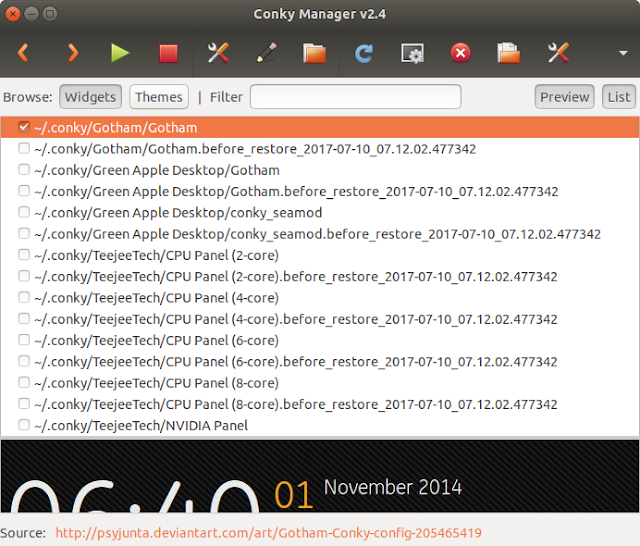Conky - мощный и легко настраиваемый системный монитор, который отображает различную информацию на рабочем столе.
Conky Manаger или Менеджер Conky имеет в своём "арсенале" несколько предустановленных виджетов Conky, которые при помощи простого графического интерфейса может устанавливать из каталога, умеет добавлять установленный виджет в автозапуск, изменять расположение, прозрачность, количество и размеры виджетов на рабочем столе, а также открывает конфигурационный файл виджета на редактирование пользователем.
Установка Менеджер Conky в Ubuntu 18.04
К сожалению разработчик Менеджера Conky давно не обновлял репозиторий. Поэтому придётся установить Менеджер Conky deb-пакетом.
Откройте терминал (Ctrl+Alt+T), скопируйте и выполните следующие команды:
cd /tmp; wget http://archive.ubuntu.com/ubuntu/pool/main/c/coreutils/realpath_8.25-2ubuntu2_all.deb; sudo dpkg -i realpath_8.25-2ubuntu2_all.deb
cd /tmp; wget https://launchpad.net/~teejee2008/+archive/ubuntu/ppa/+build/9408446/+files/conky-manager_2.4~136~ubuntu16.04.1_amd64.deb; sudo dpkg -i conky-manager_2.4~136~ubuntu16.04.1_amd64.deb; sudo apt install -f
По окончании установки вы найдёте Менеджер Conky поиском в системном меню:
По умолчанию в Менеджере Conky уже включены некоторые виджеты. Кликните на строке с выбранном виджетом и нажмите кнопку Preview, для предварительного просмотра виджета:
Для активации выбранного виджета, отметьте его флажком в чекбоксе и он сразу отобразится на рабочем столе.
Для отображения виджета Conky после каждого входа в систему, нужно активировать автоматический вход в систему:
Вы также можете создать свой виджет Conky, отредактировав конфигурационный файл:
Как это сделать, посмотрите ЗДЕСЬ.
P.S. Если у вас появились вопросы по данной теме, обсудить их можно на нашем форуме:
http://compizomania.54672.x6.nabble.com/Conky-Ubuntu-18-04-td6457.html
Удачи.
Conky Manаger или Менеджер Conky имеет в своём "арсенале" несколько предустановленных виджетов Conky, которые при помощи простого графического интерфейса может устанавливать из каталога, умеет добавлять установленный виджет в автозапуск, изменять расположение, прозрачность, количество и размеры виджетов на рабочем столе, а также открывает конфигурационный файл виджета на редактирование пользователем.
Установка Менеджер Conky в Ubuntu 18.04
К сожалению разработчик Менеджера Conky давно не обновлял репозиторий. Поэтому придётся установить Менеджер Conky deb-пакетом.
Откройте терминал (Ctrl+Alt+T), скопируйте и выполните следующие команды:
cd /tmp; wget http://archive.ubuntu.com/ubuntu/pool/main/c/coreutils/realpath_8.25-2ubuntu2_all.deb; sudo dpkg -i realpath_8.25-2ubuntu2_all.deb
cd /tmp; wget https://launchpad.net/~teejee2008/+archive/ubuntu/ppa/+build/9408446/+files/conky-manager_2.4~136~ubuntu16.04.1_amd64.deb; sudo dpkg -i conky-manager_2.4~136~ubuntu16.04.1_amd64.deb; sudo apt install -f
По окончании установки вы найдёте Менеджер Conky поиском в системном меню:
По умолчанию в Менеджере Conky уже включены некоторые виджеты. Кликните на строке с выбранном виджетом и нажмите кнопку Preview, для предварительного просмотра виджета:
Для активации выбранного виджета, отметьте его флажком в чекбоксе и он сразу отобразится на рабочем столе.
Для отображения виджета Conky после каждого входа в систему, нужно активировать автоматический вход в систему:
Вы также можете создать свой виджет Conky, отредактировав конфигурационный файл:
Как это сделать, посмотрите ЗДЕСЬ.
P.S. Если у вас появились вопросы по данной теме, обсудить их можно на нашем форуме:
http://compizomania.54672.x6.nabble.com/Conky-Ubuntu-18-04-td6457.html
Удачи.